Androidスマートフォンでスクリーンショットを撮る方法

この記事では、Samsung、HTC、LG、Sony、Nexus、Motorola などの最も人気のある携帯電話ブランドの Android オペレーティング システムを実行している携帯電話のスクリーンショットを撮る方法を紹介します。
Amazon Prime Videoには、さまざまな優れたテレビの名作や最新のオリジナル番組が揃っていますが、テレビの前で視聴する機会が得られない場合もあります。幸いなことに、外出先でもプライムの映画や番組を視聴する方法はたくさんあります。

Android デバイスをお持ちの場合は、Amazon プライムを視聴する方法がいくつかあります。この記事では、Amazon のコンテンツをセットアップしてストリーミングする方法と、その過程でのいくつかのヒントを説明します。
Androidデバイスでプライムビデオを視聴する方法
本題に入る前に、まず Amazon プライムの仕組みについて話しましょう。ストリーミング サービスはオンラインまたは Amazon Prime アプリケーションで利用できます。幸いなことに、ストリーミング サービスの料金を支払う必要はありません (ただし、Prime の料金を支払うと、さらに多くのことが提供されます)。サブスクリプション料金を支払わなくても、映画や番組をレンタルしたり購入したりできます。
上で述べたように、Amazon Prime を視聴するにはいくつかの方法があります。Android デバイスでプライム コンテンツを視聴するために必要なのは、インターネット接続、Amazon プライム アプリまたはウェブブラウザ、および Amazon アカウントだけです。
Amazonプライムをアプリで見る方法
今日、ほとんどのユーザーは常にスマートフォンまたはタブレットを持ち歩いています。お使いのデバイスが Google Play ストアをサポートしている限り、Amazon Prime のストリーミングは簡単です。Android デバイスで Amazon プライムを視聴する方法は次のとおりです。
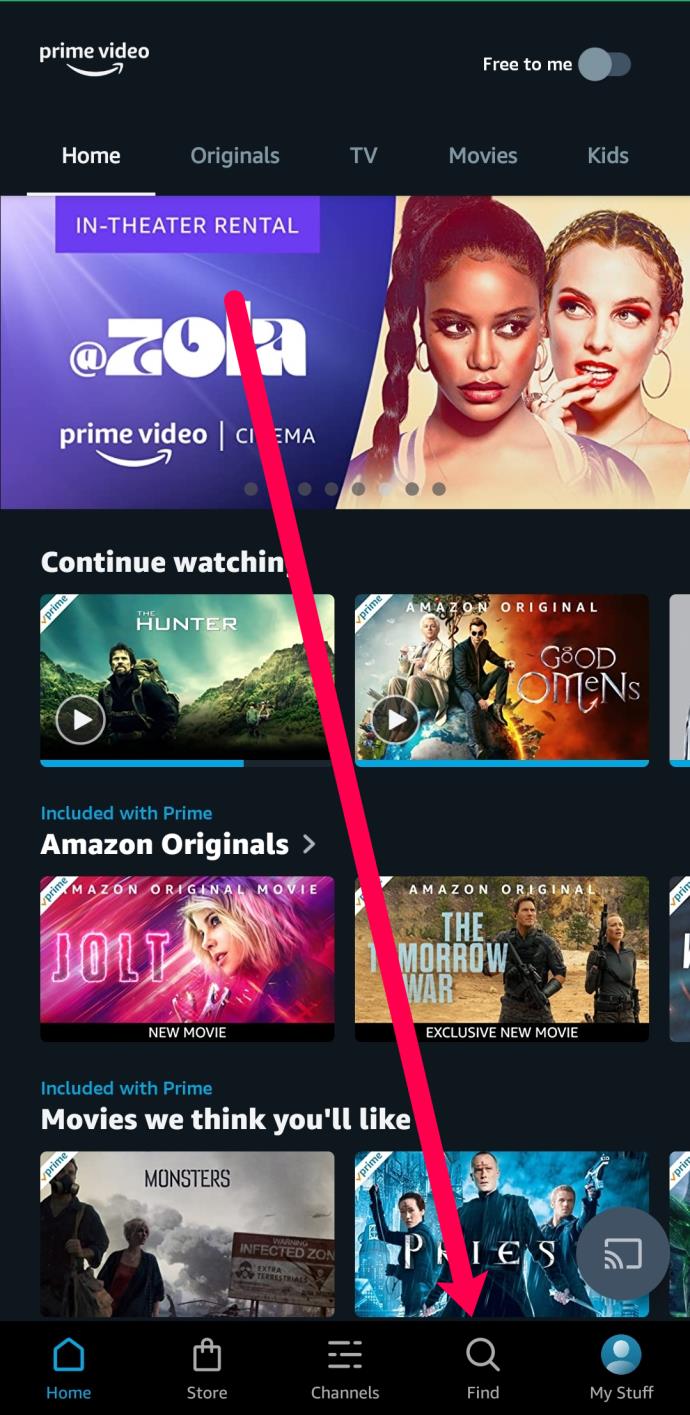
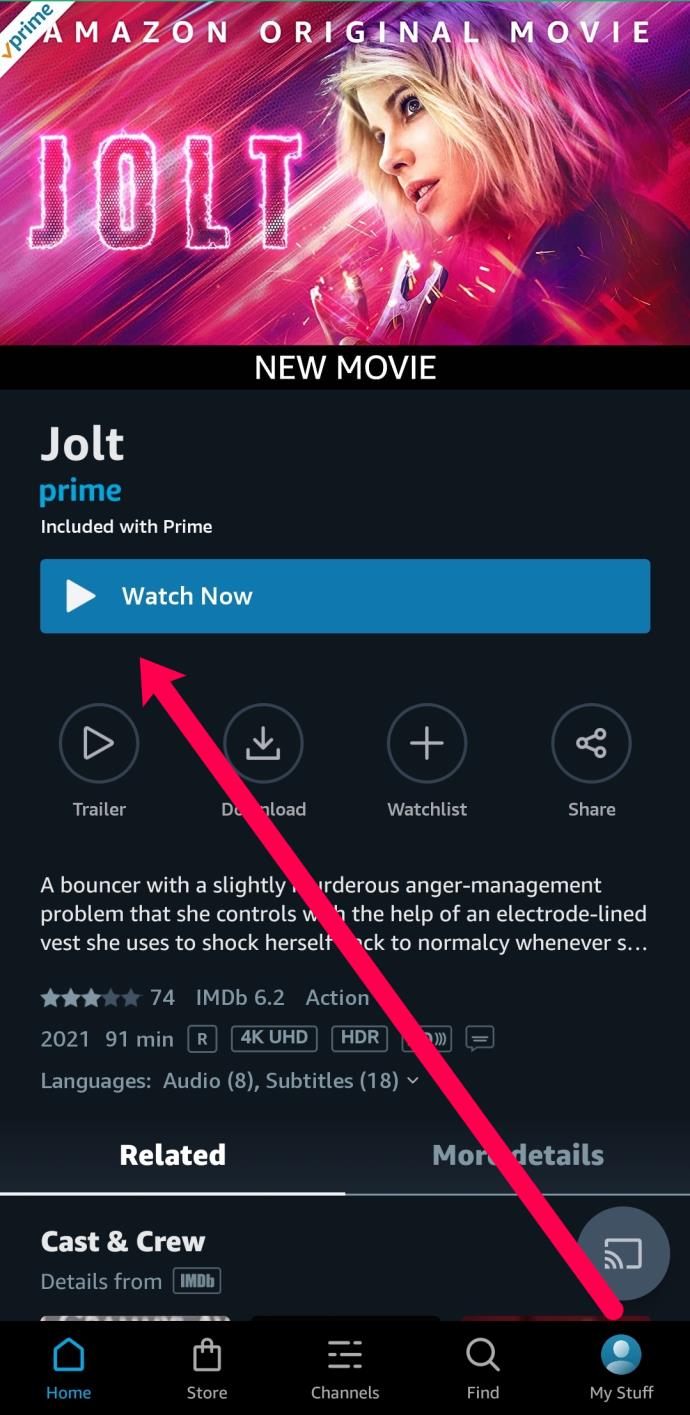
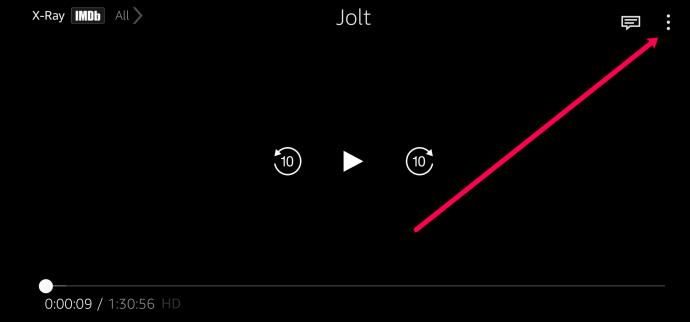
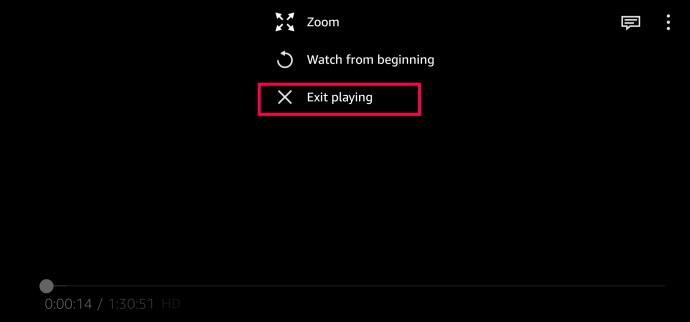
それだけです!Android デバイスの Prime Video アプリを使用して、Amazon Prime のすべてのコンテンツをお楽しみいただけます。
ブラウザでAmazonプライムを視聴する方法
何らかの理由でアプリを使用して Prime を視聴できない場合は、デバイスのネイティブ Web ブラウザを使用できます。携帯電話の容量が不足しているか、デバイスが Google Play ストアをサポートしていない可能性があります。つまり、上記の手順を使用して外出先でコンテンツをストリーミングすることはできません。このセクションでは、デバイスの Web ブラウザを使用して Amazon Prime Video を視聴する方法を説明します。
Chrome を使用しますが、利用可能なブラウザを使用してください。
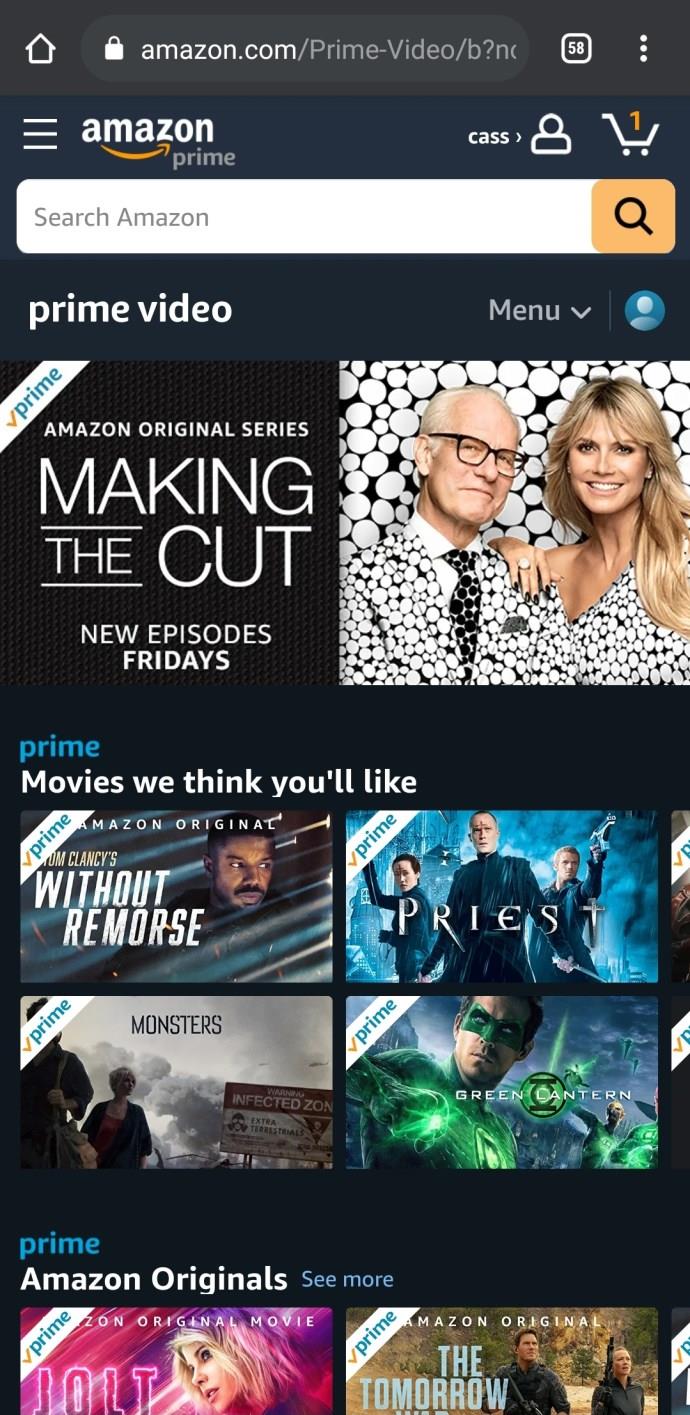
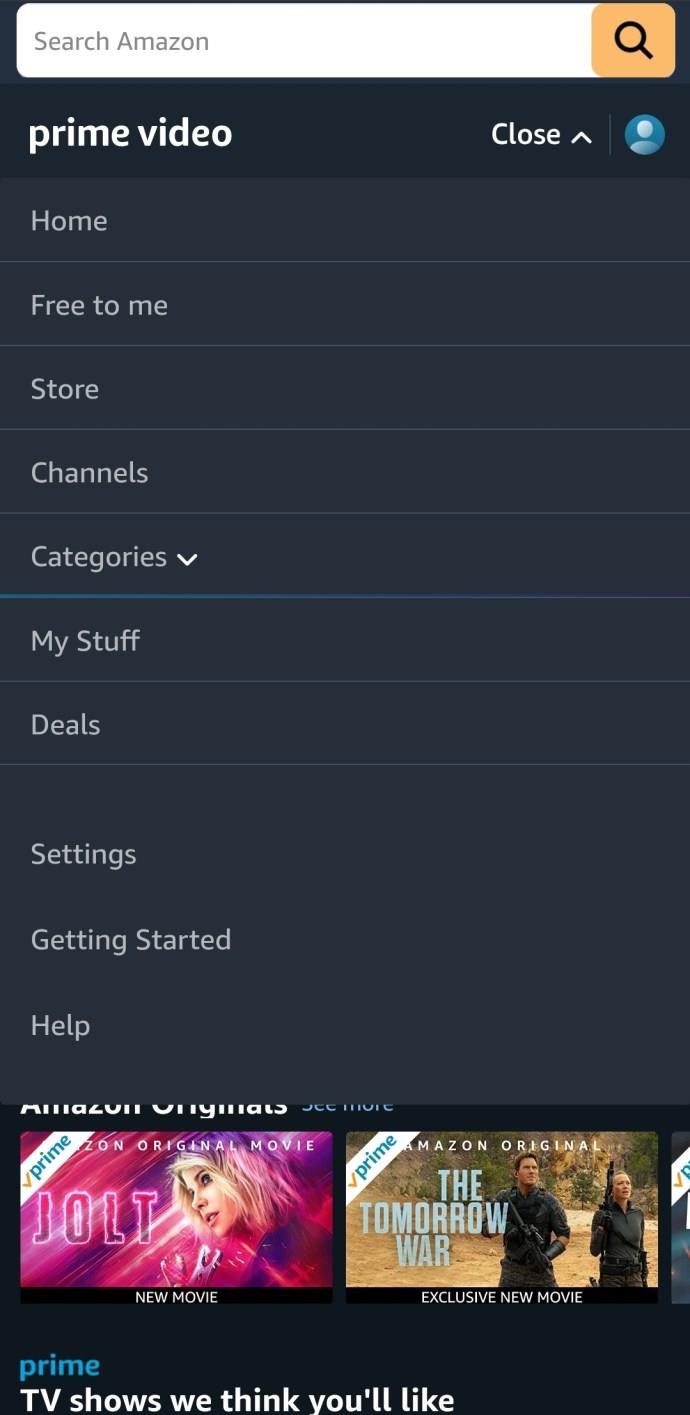
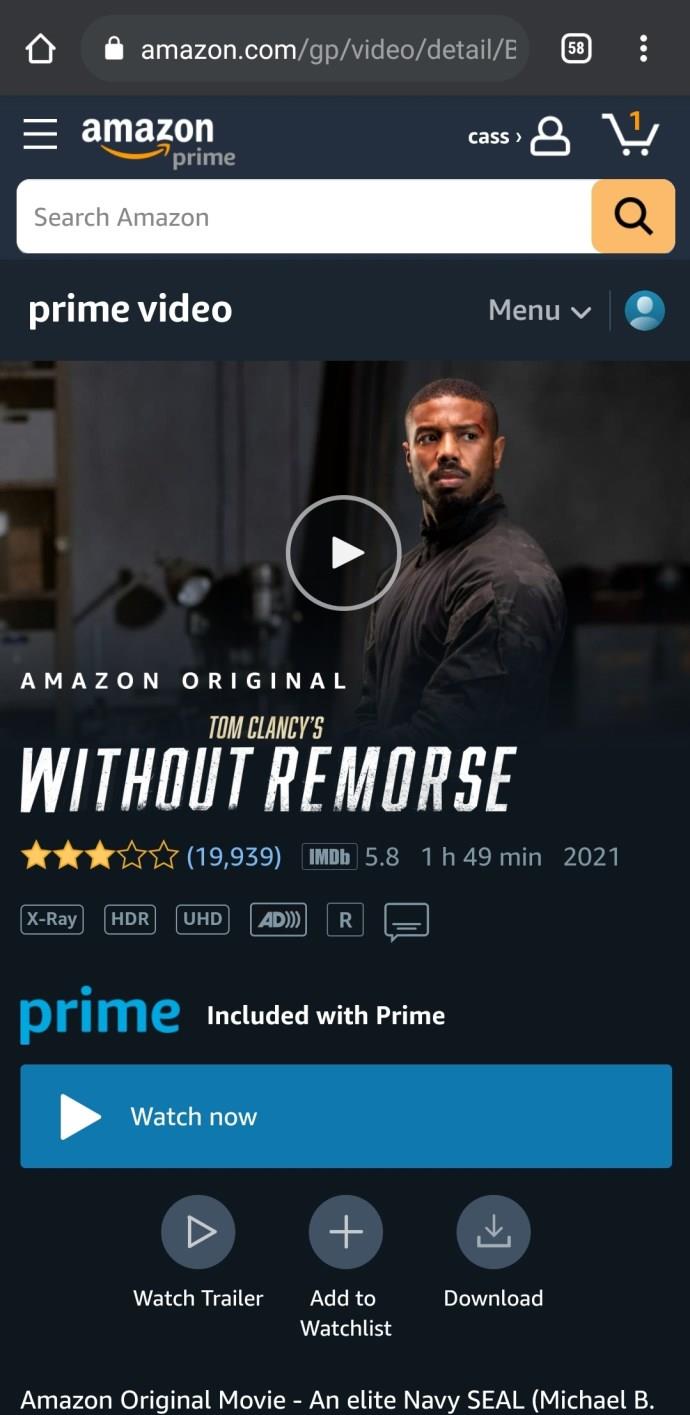
タップしてタイトルを再生すると、すぐにコンテンツが全画面モードに切り替わります。
Prime VideoとAndroidの機能
ストリーミング デバイスやスマート TV とは異なり、Android デバイスで Prime Video を視聴するには、いくつかの異なる機能があります。幸いなことに、物事を理解するのは非常に簡単です。Android デバイスで Amazon Prime Video で何ができるかを見てみましょう。
まず、Prime Video をテレビやコンピューターモニターなどの別の画面にキャストできます。この機能を有効にするために必要なのは、Android デバイスと受信ディスプレイを同じ WiFi ネットワークに接続することだけです。次に、キャストアイコンをタップします。選択したディスプレイへのコンテンツのキャストがすぐに開始されます。
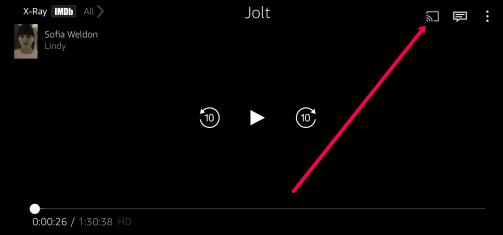
注:デバイスが WiFi に接続されていない限り、アイコンは表示されません。
次に、番組の右上隅にあるコメント アイコンをタップすると、簡単に字幕を有効にすることができます。字幕をオンにして、表示したい言語を選択します。
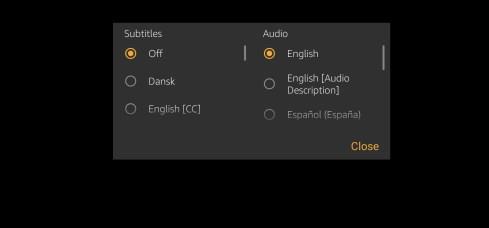
もう 1 つの便利な機能は、タイトルをダウンロードして後で視聴できる機能です。いつかインターネットにアクセスできなくなることがわかっている場合は、このオプションが最適です。映画または番組のホーム画面で、ダウンロード アイコンをタップして、後で使用できるように保存します。
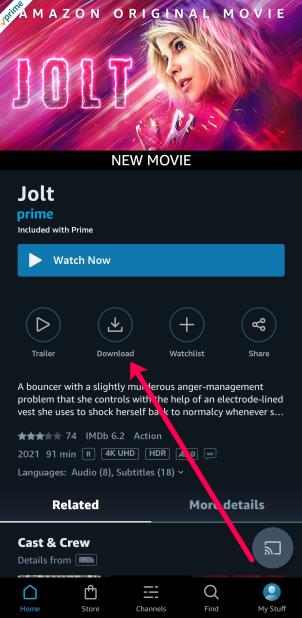
アマゾンプライムとアンドロイド
ご覧のとおり、Android デバイスで Prime ビデオをストリーミングするのは非常に簡単です。多くの機能が備わっており、多くの優れたコンテンツにアクセスできます。
この記事では、Samsung、HTC、LG、Sony、Nexus、Motorola などの最も人気のある携帯電話ブランドの Android オペレーティング システムを実行している携帯電話のスクリーンショットを撮る方法を紹介します。
TWRP を使用すると、Android デバイスでルート化、フラッシュ、または新しいファームウェアをインストールする際に、デバイスの状態に影響を与えることを心配することなく、デバイスのファームウェアを保存、インストール、バックアップ、および復元できます。
Androidデバイスの開発者向けオプションは、システムに影響を与える変更を避けるため、デフォルトで非表示になっています。この記事では、Samsung Galaxy S9を例に、Androidで開発者モードを有効にする方法と、不要になった場合にこのオプションを無効にする方法について説明します。
スマートフォンやタブレットは、特に長期間使用している場合は、ストレージ容量がすぐにいっぱいになってしまうことがあります。Androidデバイスの空き容量を増やす方法をいくつかご紹介します。
使わないことが分かっているアプリを削除することは、ストレージ容量を節約し、携帯電話のバックグラウンド プロセスを最小限に抑える優れた方法です。
iPhoneで写真をPDFに変換するには、さまざまな方法があります。写真をPDFに変換すると、文書画像ファイルから完全なPDFファイルを取得できます。
この記事の手順に従えば、古いiPhoneから新しいiPhoneへのデータ転送は非常に簡単です。古いiPhoneから新しいiPhoneへのデータ転送は、スマートフォンまたはパソコンから選択できます。
スクリーンショットは一時的なものだと思われがちですが、多くの人はそれを削除しません。危険なのは、スクリーンショットの中には、ハッカーや個人情報窃盗犯、あるいは好奇心旺盛な友人にとっての金鉱になるものがあるということです。
コンピューターやスマートフォンの現在のウェブ ブラウザーにはすべて、Chrome での閲覧履歴の削除、Firefox での閲覧履歴の削除など、閲覧履歴を削除するオプションがあります。
iOS 26以降、AppleはAlways On Display機能に新しい設定を追加し、背景画像をぼかすことができるようになりました。このぼかし効果を望まず、背景をはっきりと見たい場合は、以下の手順に従ってオフにしてください。
iPhoneで共同アルバムを他の人に送信する場合、相手がアルバムへの参加に同意する必要があります。iPhoneでアルバムを共有するための招待を承諾する方法はいくつかあります。以下にその方法をご紹介します。
AirPodsは小さくて軽いので、紛失しやすいことがあります。でも、紛失したイヤホンを探して家中をくまなく探し回る前に、iPhoneを使って追跡できるのは朗報です。
iCloudキーチェーンまたはiCloudキーチェーンを使えば、パスワードを保存してiPhoneから簡単にアクセスできます。iPhoneで削除したパスワードを復元する方法をご紹介します。
iPhoneの電話アプリをiOS 18にアップグレードすると、通話履歴の検索機能が追加されます。iPhoneで通話履歴を検索する手順は以下のとおりです。
iPhone のアクセシビリティ リーダーは、コンテンツを直接見なくても理解できるようにテキスト読み上げ機能を提供します。













